Ο κωδικός σφάλματος PILUM είναι ένα σφάλμα CoD Modern Warfare και οι παίκτες Warzone ενδέχεται να αναφέρουν ότι το βλέπουν όταν κατεβάζουν πρόσθετα πακέτα περιεχομένου. Το παιχνίδι δεν αναγνωρίζει τα πακέτα και ως αποτέλεσμα εμφανίζει αυτό το σφάλμα. Οι περισσότερες περιπτώσεις συμβαίνουν στο Xbox και μπορεί να κάνουν κάπως σύγχυση στην αντιμετώπισή τους.

Ευτυχώς, η κοινότητα του gaming τείνει να βρίσκει λύσεις γρήγορα. Μπορείτε να δοκιμάσετε πολλές επιδιορθώσεις και να δείτε αν το πρόβλημα εξαφανίζεται. Διαβάστε παρακάτω για όλες τις λεπτομέρειες.
πώς να μετατρέψετε την καλωδιακή τηλεόραση σε HDMI
Πώς να διορθώσετε τον κωδικό σφάλματος PILUM στο CoD
Όταν κάνετε λήψη του παιχνιδιού και επιχειρήσετε να το εκκινήσετε, μπορεί να σας πουν ότι το σύστημα δεν διαθέτει μερικά πακέτα περιεχομένου. Αυτό είναι σύνηθες φαινόμενο. Αυτό που δεν είναι φυσιολογικό είναι να προσπαθείτε να τα αποκτήσετε και στη συνέχεια να λάβετε ένα μήνυμα σφάλματος.
Το περίεργο είναι ότι ο κωδικός σφάλματος PILUM δεν περιλαμβάνεται στη λίστα γνωστών προβλημάτων της Activision. Τα πακέτα προκαλούν το πρόβλημα και τώρα πρέπει να το επιλύσετε.
Υπάρχουν τρεις πιθανοί λόγοι για την εμφάνιση του κωδικού σφάλματος PILUM.
- Ένα σφάλμα στην κονσόλα
- Ασυνεπείς πληροφορίες δικτύου
- Κατεστραμμένες κρυφές μνήμες και δεδομένα κονσόλας
Δεδομένου ότι αυτές είναι διευθυνσιοδοτούμενες, δεν έχετε παρά να δοκιμάσετε μερικές από αυτές τις επιδιορθώσεις. Κανένα από αυτά δεν είναι εγγυημένο ότι θα διαγράψει το σφάλμα. Ωστόσο, τα μέλη της κοινότητας τα βρήκαν χρήσιμα.
Επανεκκινήστε το Xbox σας
Μερικές φορές η επανεκκίνηση του Xbox σας αρκεί για να διορθώσετε τον κωδικό σφάλματος PILUM και ενδεχομένως άλλες δυσλειτουργίες. Πατήστε το κουμπί Xbox και επιλέξτε την επιλογή επανεκκίνησης. Μετά την επανεκκίνηση της κονσόλας σας, δοκιμάστε ξανά και δείτε εάν ο κωδικός εξακολουθεί να εμφανίζεται.
Εάν η απάντηση είναι ναι, σκεφτείτε να χρησιμοποιήσετε τα άλλα κόλπα παρακάτω.
Εγκαταστήστε με μη αυτόματο τρόπο το πακέτο πολλών παικτών
Όταν παίζετε το CoD Modern Warfare, πρέπει να κατεβάσετε το πακέτο πολλών παικτών για να παίξετε με άλλους παίκτες. Μπορεί να είναι κατεστραμμένο και θα πρέπει να αντικατασταθεί με λειτουργικά αρχεία.
- Απεγκαταστήστε οποιοδήποτε περιεχόμενο που σχετίζεται με το Modern Warfare.
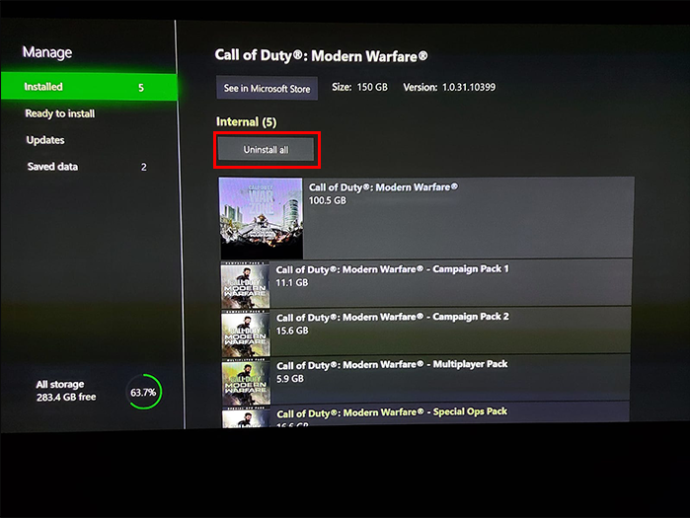
- Μεταβείτε στο μενού Ρυθμίσεις.
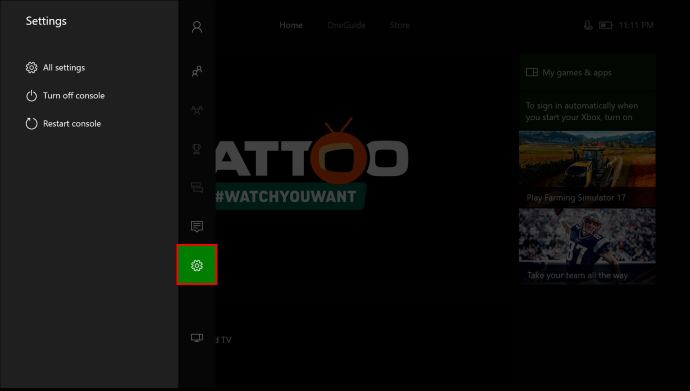
- Επιλέξτε 'Ρυθμίσεις δικτύου' στην ενότητα 'Γενικά'.

- Στην ενότητα 'Ρύθμιση ασύρματου δικτύου', επιλέξτε 'Μετάβαση εκτός σύνδεσης'.
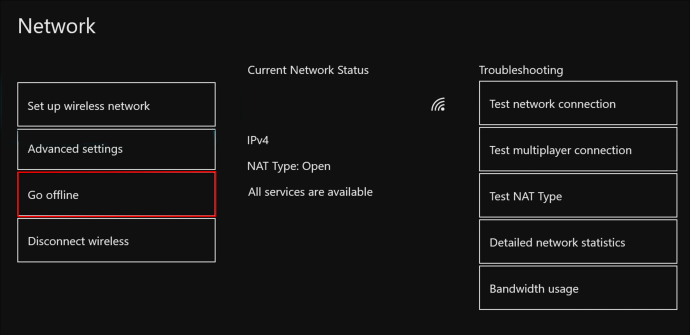
- Μεταβείτε στον υπολογιστή σας και πραγματοποιήστε λήψη του πακέτου για πολλούς παίκτες από το Microsoft Store χρησιμοποιώντας τον ίδιο λογαριασμό Microsoft που χρησιμοποιεί το Xbox σας.
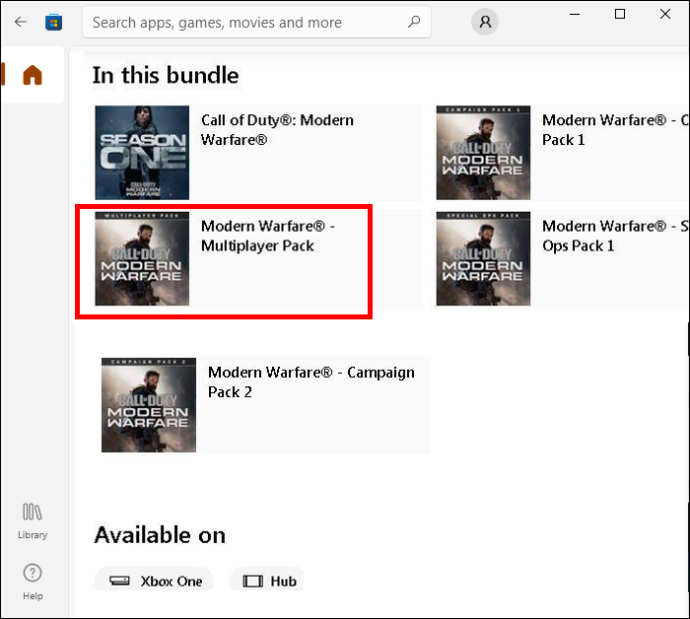
- Επιστρέψτε στο Xbox σας και επιστρέψτε στο διαδίκτυο.
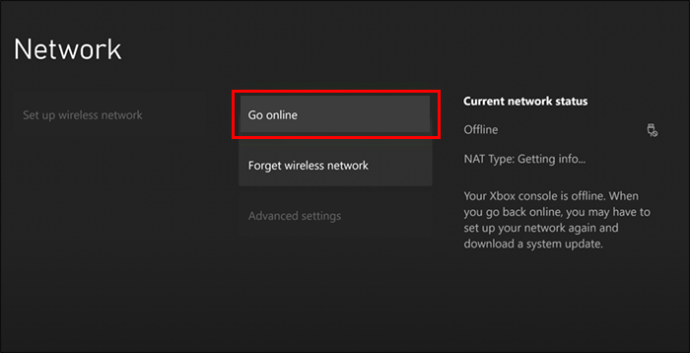
- Μεταβείτε στο Microsoft Store και κατεβάστε το πακέτο πολλών παικτών στο Xbox.
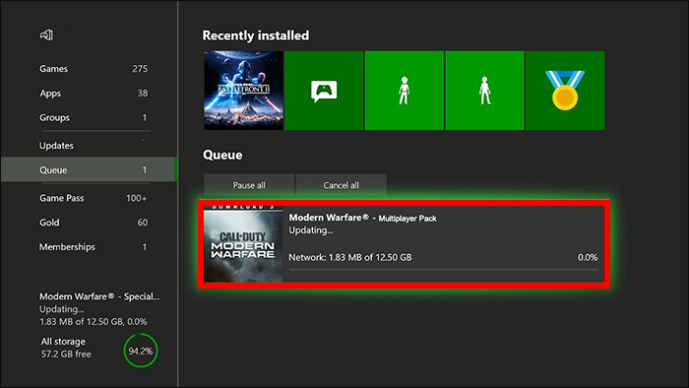
- Δοκιμάστε και ξανατρέξτε το παιχνίδι.
Αυτή η επιδιόρθωση έχει βοηθήσει πολλούς ανθρώπους να ανακτήσουν την πλήρη λειτουργικότητα. Θα πρέπει να αφαιρέσει όλα τα υπολείμματα κατεστραμμένων δεδομένων παιχνιδιού.
Εγκαταστήστε όλα τα πακέτα
Μια άλλη λύση είναι να διαχειριστείτε τα πρόσθετα Modern Warfare και να διασφαλίσετε ότι η κονσόλα τα εγκαθιστά σωστά. Όταν γίνει σωστά, ο κωδικός σφάλματος θα εξαφανιστεί. Στη συνέχεια, μπορείτε να παίξετε το Modern Warfare κανονικά.
- Εκκινήστε την κονσόλα Xbox σας.
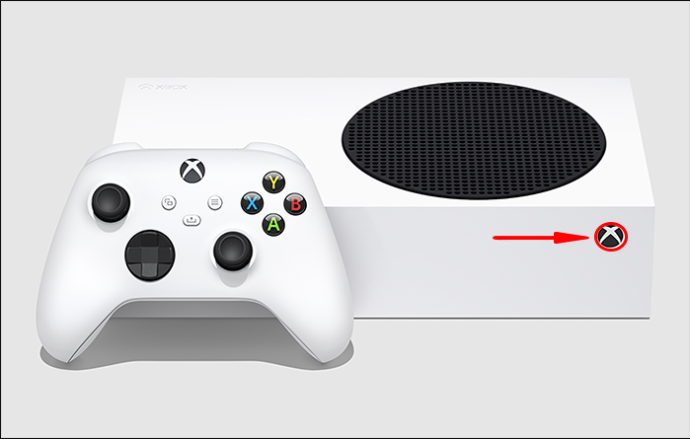
- Επισημάνετε το Modern Warfare για να εμφανίσετε ορισμένες επιλογές.
- Μεταβείτε και επιλέξτε 'Διαχείριση παιχνιδιού και πρόσθετων'.
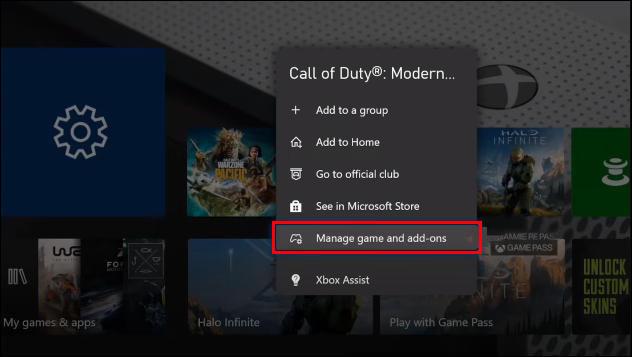
- Επιλέξτε όλα τα πακέτα δεδομένων που θέλετε, συμπεριλαμβανομένου του πακέτου Multiplayer & Special Ops.
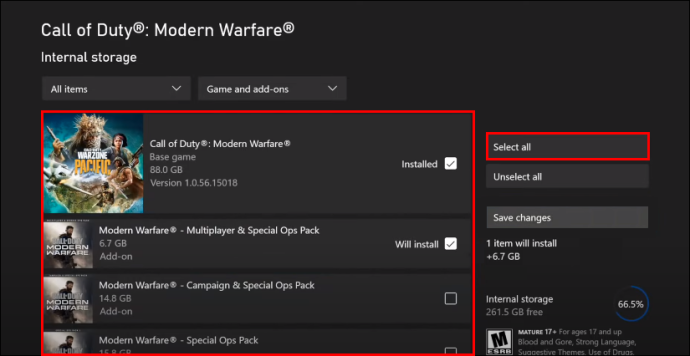
- Αποθηκεύστε τις αλλαγές σας και αφήστε τα πάντα να εγκατασταθούν χωρίς παρεμβολές.
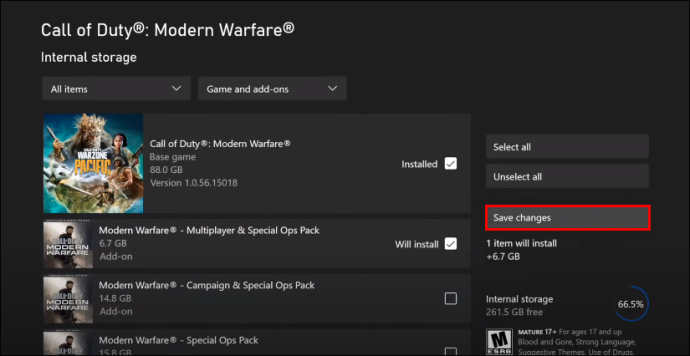
Μόλις εγκατασταθούν όλα τα πακέτα, ο κωδικός σφάλματος PILUM δεν θα πρέπει να εμφανίζεται πλέον.
Διαγραφή οποιουδήποτε μερικώς κατεβασμένου περιεχομένου
Επειδή το σφάλμα εμποδίζει την κονσόλα να εγκαταστήσει σωστά τα πακέτα, μπορείτε πρώτα να τα διαγράψετε από το σύστημα και να τα κατεβάσετε ξανά. Εδώ είναι τα βήματα.
πώς να εγκαταστήσετε bots στο discord
- Πατήστε το κουμπί Οδηγός στο χειριστήριο Xbox.

- Μεταβείτε στο μενού 'Ρυθμίσεις'.

- Επιλέξτε «Σύστημα» και «Αποθήκευση».
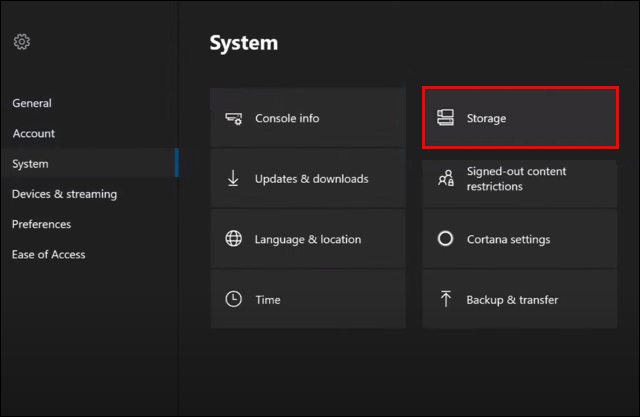
- Πατήστε το X για να εμφανιστεί αυτό που προτείνει η κονσόλα να διαγράψουν οι χρήστες.

- Κάντε κύλιση προς τα κάτω και αναζητήστε οποιοδήποτε περιεχόμενο έχει κίτρινο θαυμαστικό.
- Διαγράψτε το περιεχόμενο.
Εδώ, θα κατεβάσετε ξανά τα πακέτα.
- Πηγαίνετε στο 'Λογαριασμός' αυτή τη φορά.
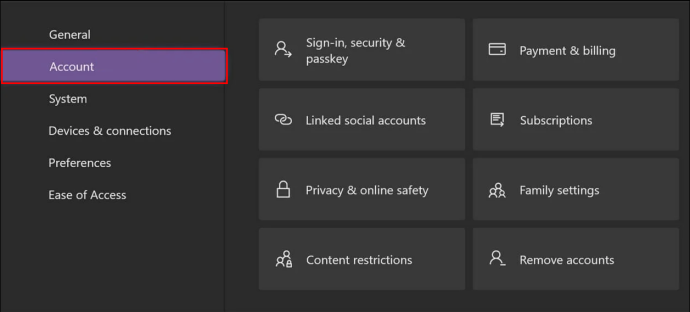
- Επιλέξτε 'Πληρωμή και χρέωση'.
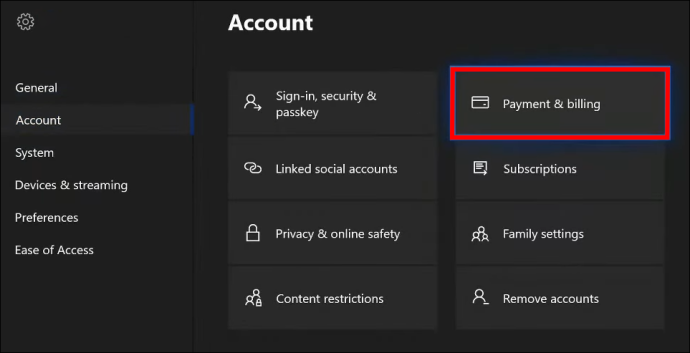
- Επιλέξτε 'Ιστορικό παραγγελιών'.

- Επιλέξτε το πακέτο που δεν μπορούσατε να κατεβάσετε πριν.
- Κατεβάστε ξανά το περιεχόμενο.
Με μια νέα λήψη, το σφάλμα δεν θα πρέπει να ενεργοποιείται πλέον. Αυτή η λύση είναι σχετικά χρήσιμη, αλλά μπορεί να μην λειτουργεί συνεχώς.
Κάντε λήψη του πακέτου για πολλούς παίκτες χρησιμοποιώντας διαφορετική μέθοδο
Αυτή η εναλλακτική μέθοδος μπορεί να είναι το κλειδί για τη διόρθωση του σφάλματος. Χρησιμοποιείτε το Microsoft Store για αυτήν τη διαδικασία.
- Μεταβείτε στο Microsoft Store στο Xbox σας.
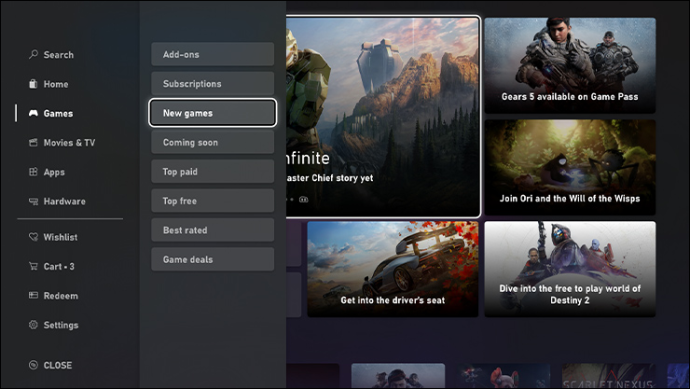
- Αναζητήστε το πακέτο πολλών παικτών.
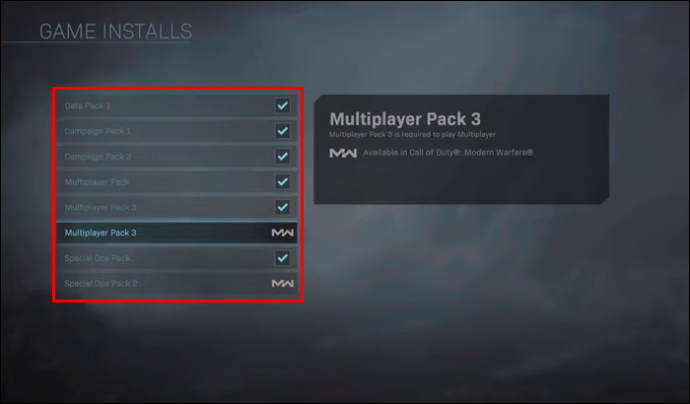
- Αναζητήστε την καταχώριση που έχει το εξώφυλλο του παιχνιδιού.
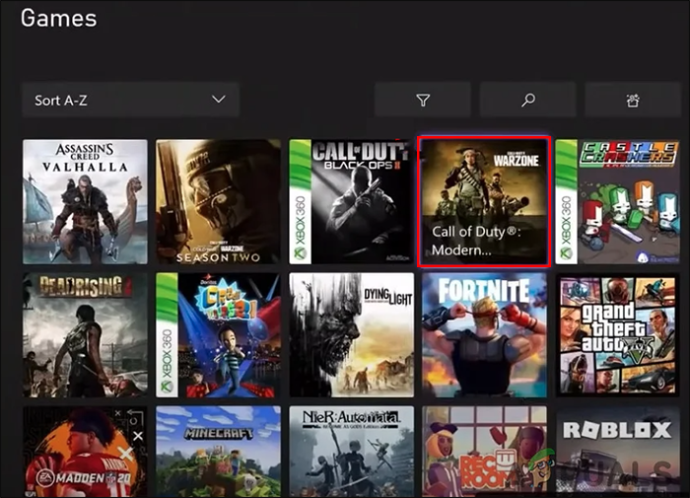
- Επιλέξτε την επιλογή για να το εγκαταστήσετε.
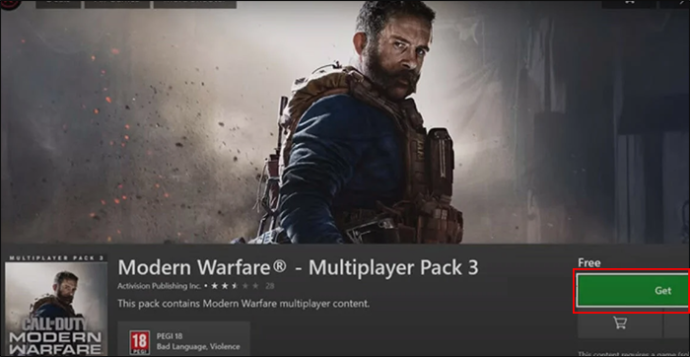
- Αποδεχτείτε και εγκαταστήστε το πακέτο πολλών παικτών.
- Δοκιμάστε και παίξτε το CoD Modern Warfare.
Δεν υπάρχουν πολλά σε αυτή τη διαδικασία εκτός από την αναμονή. Γι' αυτό είναι τόσο απλό να διορθώσετε τον κωδικό σφάλματος PILUM.
Διαγράψτε τη διεύθυνση MAC
Για να αντιμετωπίσετε τυχόν ασυνεπή δεδομένα δικτύου, δοκιμάστε να διαγράψετε τη διεύθυνση MAC. Είναι γνωστό ότι βοηθά στην επίλυση του κωδικού σφάλματος PILUM.
- Πατήστε το κουμπί Οδηγός.

- Μεταβείτε στο μενού 'Ρυθμίσεις'.

- Επιλέξτε «Ρυθμίσεις δικτύου».

- Πατήστε 'Σύνθετες ρυθμίσεις' και 'Εναλλακτική διεύθυνση MAC'.
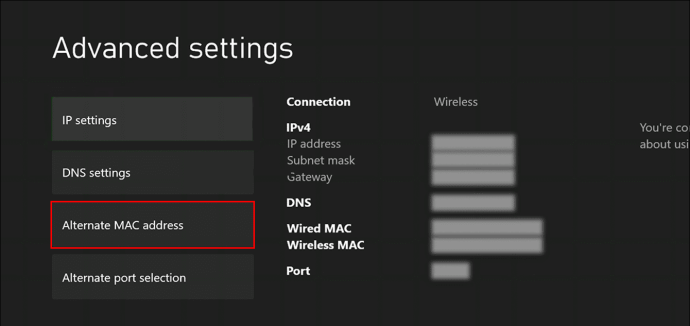
- Διαγράψτε την τρέχουσα διεύθυνση MAC σας.
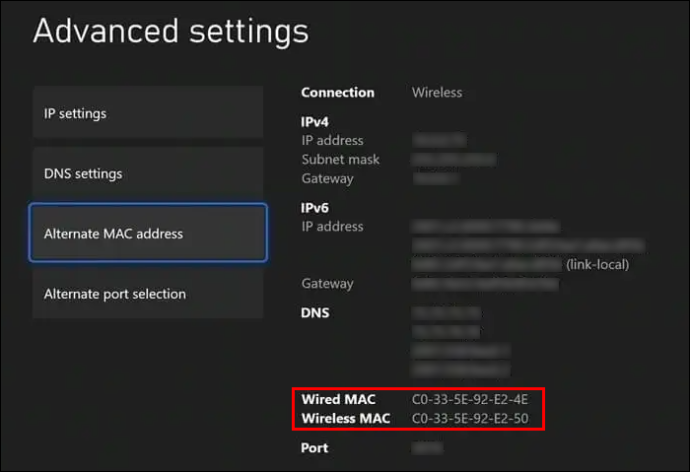
- Επανεκκινήστε την κονσόλα Xbox.
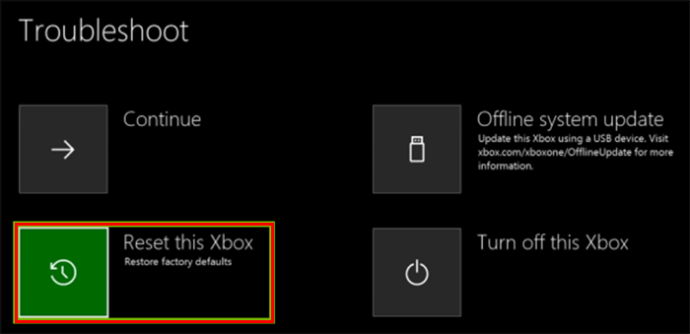
- Δείτε αν ο κωδικός σφάλματος PILUM εξακολουθεί να εμφανίζεται.
Κάνοντας αυτό τείνει να κάνει τα δεδομένα του δικτύου σας ξανά συνεπή. Με αυτόν τον τρόπο, υπάρχει μικρότερο περιθώριο σφάλματος.
Επαναφορά εργοστασιακών ρυθμίσεων του Xbox Series X/S
Η επαναφορά εργοστασιακών ρυθμίσεων θα πρέπει να είναι η τελευταία λύση όταν καμία από τις παραπάνω λύσεις δεν λειτουργεί. Δημιουργήστε αντίγραφα ασφαλείας των αρχείων σας πριν επιχειρήσετε μια πλήρη επαναφορά εργοστασιακών ρυθμίσεων. Με αυτόν τον τρόπο, μπορείτε να επαναφέρετε την πρόοδό σας μετά την επανεγκατάσταση όλων.
- Πατήστε το κουμπί Xbox στο χειριστήριό σας.

- Μεταβείτε στο 'Προφίλ και σύστημα'.
- Στην ενότητα 'Σύστημα', επιλέξτε 'Πληροφορίες κονσόλας'.
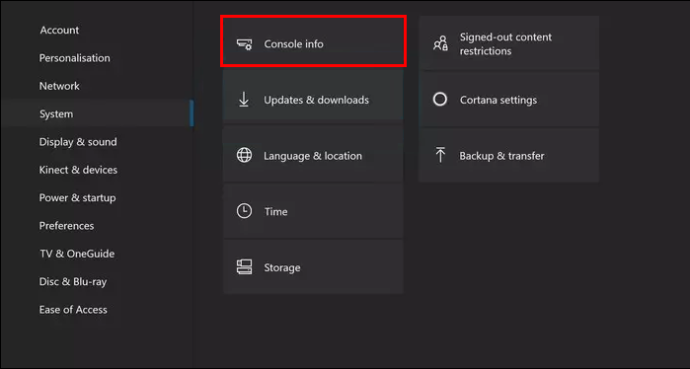
- Επιλέξτε 'Επαναφορά Κονσόλας'.
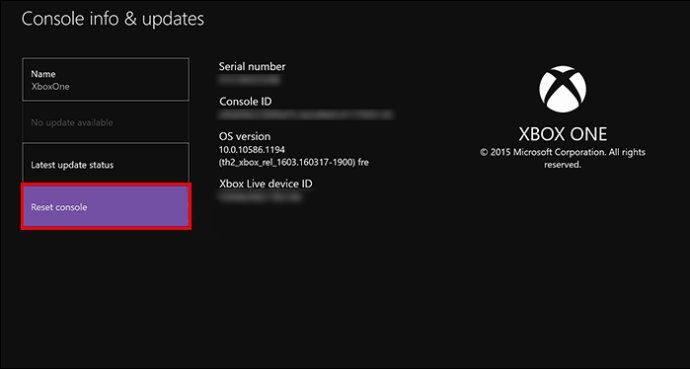
- Επιλέξτε να διατηρήσετε τα παιχνίδια και τις εφαρμογές σας.

- Συνεχίστε με την επαναφορά εργοστασιακών ρυθμίσεων.
Εάν η επαναφορά εργοστασιακών ρυθμίσεων δεν λειτουργήσει, ίσως χρειαστεί να εκτελέσετε μια άλλη και να αφαιρέσετε όλα τα δεδομένα. Με αυτόν τον τρόπο θα καθαριστεί η κονσόλα σας, αλλά μπορεί επίσης να αφαιρεθεί ο κωδικός σφάλματος PILUM.
Διόρθωση του σφάλματος στην εμπόλεμη ζώνη είναι το ίδιο
Όλες οι παραπάνω λύσεις θα λειτουργήσουν για το Warzone επειδή οι δύο τίτλοι είναι μέρος του ίδιου παιχνιδιού. Ως εκ τούτου, δοκιμάστε κάθε λύση μέχρι να πετύχετε.
Ας ελπίσουμε ότι η Activision θα αντιμετωπίσει αυτό το σφάλμα και θα το αφαιρέσει από τα αρχεία του παιχνιδιού. Το να λειτουργούν τα πάντα μπορεί να είναι δύσκολο, ειδικά όταν πρόκειται για επαναφορά εργοστασιακών ρυθμίσεων.
Εισαι μεσα?
Η λήψη ενός παιχνιδιού μόνο για τη λήψη μηνύματος σφάλματος χωρίς επίσημη υποστήριξη προγραμματιστή είναι απογοητευτική. Δεν υπάρχουν πολλά πράγματα που μπορούν να κάνουν οι παίκτες εκτός από αυτές τις λύσεις. Μέχρι να λειτουργήσει το Activision στον κώδικα, αυτό το σφάλμα μπορεί να εμφανίζεται από καιρό σε καιρό.
Τι κάνατε για να λύσετε το πρόβλημα του κωδικού σφάλματος PILUM; Γνωρίζετε άλλες μεθόδους αντιμετώπισης του κωδικού σφάλματος PILUM; Ενημερώστε μας στην παρακάτω ενότητα σχολίων.









